Базовая цветокоррекция фотографий для новичков
Любое изображение можно подвергнуть базовой или более сложной компьютерной обработке. Но чтобы это сделать правильно, нужно понимать, зачем нужна цветокоррекция фотографий.
Современные технологии создания цифровых фотографий обладает многими достоинствами, но они не могут предотвратить влияние негативных внешних факторов и ошибок фотографа.
Визуальный опыт подсказывает нам, что лист бумаги — белого цвета, а небо — голубое. Но на фотоснимке, сделанном в «полевых» условиях, все это может выглядеть иначе — сероватая бумага, тусклое небо, землистого цвета лица. Базовая цветовая коррекция нужна для того, чтобы приблизить сделанное фотоаппаратом изображение к тому, как мы воспринимаем или хотим представить на снимке окружающий мир. Коррекция фото в графических редакторах позволяет раскрыть максимальный потенциал, который хранит каждое изображение, независимо от того, на какую технику оно было сделано.
Какой исходник лучше использовать для цветокоррекции
Профессиональные фотографы делают фотоснимки, предназначенные для печати, не в привычном обычному человеку формате JPEG, а в профессиональном формате RAW (этот формат нередко называют «цифровой негатив»). Главное отличие этих двух форматов в том, что фактически возможность серьезной постобработки фотографии имеется только у формата RAW. Результат ручной цветокоррекции RAW заметно превосходит возможность фотоаппаратов делать это в автоматическом режиме. Если фотография сделана в формате JPEG, то любое вмешательство будет приводить только к ухудшению качества изображения.
Главное отличие этих двух форматов в том, что фактически возможность серьезной постобработки фотографии имеется только у формата RAW. Результат ручной цветокоррекции RAW заметно превосходит возможность фотоаппаратов делать это в автоматическом режиме. Если фотография сделана в формате JPEG, то любое вмешательство будет приводить только к ухудшению качества изображения.
Новички и любители, выполнив базовую коррекцию фотографий, могут улучшить свои JPEG-файлы в определенных пределах. Если снимок предназначен для веб-публикации, такой обработки может быть вполне достаточно.
В какой программе делать базовую цветокоррекцию
Корректирующие слои в Adobe PhotoshopРедактировать RAW. Редактировать RAW можно в специальных программах. Например, для Adobe Photoshop устанавливается плагин Camera Raw. Существует онлайн-сервис, позволяющий выполнять простейшие операции с такими файлами — raw.pics.
В Adobe Photoshop. В Adobe Photoshop все операции с цветом лучше делать через корректирующие слои. Так исходный документ остается неизменным, а если результат коррекции вам не понравится, вы можете сбросить настройки и начать редактирование корректирующего слоя заново. Кроме того, можно выполнить коррекцию части изображения, например, сделать светлее землю, а небо оставить, как есть. Для этого нужно наложить маску на корректирующий слой. После этого, редактируя слой-маску, надо черным цветом закрасить небо — черный цвет скрывает эффект корректирующего слоя. Изменение настроек коррекции также производится путем нанесения на маску различных оттенков серого — так можно получить смягченную коррекцию.
Так исходный документ остается неизменным, а если результат коррекции вам не понравится, вы можете сбросить настройки и начать редактирование корректирующего слоя заново. Кроме того, можно выполнить коррекцию части изображения, например, сделать светлее землю, а небо оставить, как есть. Для этого нужно наложить маску на корректирующий слой. После этого, редактируя слой-маску, надо черным цветом закрасить небо — черный цвет скрывает эффект корректирующего слоя. Изменение настроек коррекции также производится путем нанесения на маску различных оттенков серого — так можно получить смягченную коррекцию.
Редактировать JPEG онлайн. Помимо профессионального редактора Adobe Photoshop существует множество редакторов растровой графики, выполняющих эти операции. Редактировать JPEG-файлы онлайн можно в Редакторе Фотошоп Экспресс — www.photoshop.com/tools, онлайн-редакторах Аватан, pixlr.com.
Базовая цветокоррекция
Яркость и контрастность
Проблемы яркости и контрастности — самая очевидная причина корректировать цвет на снимке. Слишком темный или тусклый снимок не будет вызывать интереса. Инструмент «Яркость/Контрастность» позволяет выполнять простую корректировку тонального диапазона изображения. При перемещении ползунка яркости вправо светлые участки изображения расширяются; при перетаскивании его влево значения уменьшаются и расширяются тени. Ползунок контраста расширяет или сжимает общий диапазон тональных значений изображения.
Слишком темный или тусклый снимок не будет вызывать интереса. Инструмент «Яркость/Контрастность» позволяет выполнять простую корректировку тонального диапазона изображения. При перемещении ползунка яркости вправо светлые участки изображения расширяются; при перетаскивании его влево значения уменьшаются и расширяются тени. Ползунок контраста расширяет или сжимает общий диапазон тональных значений изображения.
Цветовая температура или баланс белого
Если фотосъемка происходит при электрическом освещении, получаются фотографии теплых оттенков, а в тени, в помещении без электрического освещения или в пасмурную погоду, соответственно, на снимке отобразятся холодные синеватые тона. Правильная настройка фотоаппарата, конечно, может это предотвратить. Но что, если вы забыли настроить фотоаппарат или сделали это неправильно? Или в процессе съемки стемнело? Тогда потребуется программная коррекция баланса белого (White balance).
Влияющая на цвет характеристика источника освещения называется цветовая температура.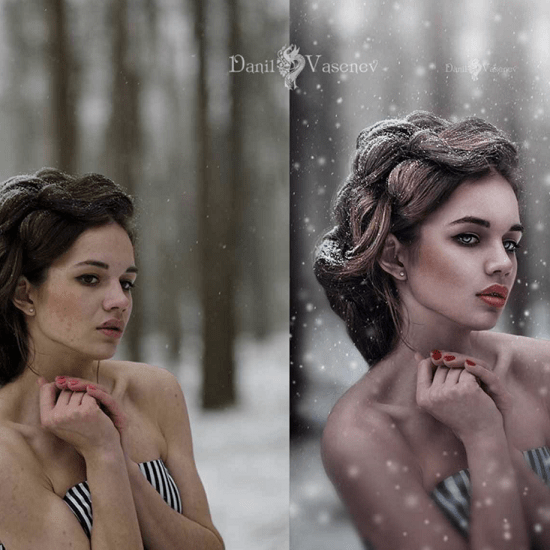
Цветовая температура (измеряется в кельвинах) — характеризует спектральный состав излучения источника света, определяет цвет источника. 2200 К — лампа накаливания 40 Вт; 3000 К — лампа накаливания 200 Вт, галогенная лампа, люминесцентная лампа тёплого белого света; 3400 К — солнце у горизонта; 5000 К — солнце в полдень; 5500 К — облака в полдень; 5500—5600 К — фотовспышка; 6500—7500 К — облачность; 7500—8500 К — сумерки.цветовая температураСодержимое подсказки
Коррекция цветовой температуры входит в базовую цветокоррекцию всех графических редакторов. Для создания «эталонных» снимков, например для фотостоков, фотографы стремятся к тому, чтобы белый, серый и черный цвета отображались правильно.
Насыщенность
Насыщенность (Saturation) также называют «интенсивностью» (intensity), она описывает силу цвета и обозначает его отличие от серого. Чаще всего насыщенные, интенсивные цвета на снимках вызывают положительные эмоции, ведь так выглядят объекты при хорошем освещении. Здесь важно не перестараться: цветные тени и кислотные оттенки выглядят неестественно. Кроме того, усиление насыщенности может привести к усилению цветового шума на цифровых снимках.
При решении других творческих задач: для создания меланхоличной атмосферы или ретро-стилистики, насыщенность цветов на снимке снижают.
Фото: pixabay.com
Другие статьи по теме:
Что такое цветокоррекция фотографий?
Опубликовано
Каждый дизайнер полиграфии, который предоставляет услуги верстки или дизайна, обычно предлагает сделать отдельно загадочную «цветокоррекцию» и подготовить фотоматериал к печати.
Что же означает это слово, можно понять из самого названия, но существует более важный
вопрос: нужна ли она вообще и, если да, то зачем? Попробуем с этим разобраться….
Цветокоррекция — это внесение изменений в цвет оригинала, не связанных с изменением сюжета изображения. Основная причина, по которой приходится выполнять коррекцию цвета, следующая: человеческий глаз имеет способность адаптироваться к силе и спектральным характеристикам освещения таким образом, что сохраняется восприятие цвета предметов в большинстве случаев независимо от спектрального состава освещения, камера же фиксирует световое излучение без адаптации и, при просмотре в других условиях, фотографии иногда сильно отличаются от того, что мы видели, когда фотографировали, или от того, что хотели бы видеть. Понаблюдайте, находясь в комнате с красными шторами, через которые проходит свет с улицы, — лицо человека приобретает красноватый оттенок, а в лесу, где деревья зеленые – зеленоватый и т.
Практически каждый день дизайнеру приходится встречаться с фотографиями, на которых явно или не совсем, но все же нарушен цветовой баланс. Как это выражается на снимке? Например, зеленоватый цвет кожи (как мы писали раньше), красные глаза, бывает что и вообще с цветами происходит путаница. Многое зависит от источников света и цвета. Чтобы исправить эти, а также многие другие недостатки, необходимо редактировать изображение в специально предназначенных для этого программах- фоторедакторах, таких как: фотошоп (Photoshop) или лайтрум (Lightroom). Есть, конечно, и другие, но используются они не так часто, как эти.
Бывают ситуации, когда цветокорректору (есть такая профессия) приходится работать с фотографиями, на которых все цвета выглядят блёклыми и серыми, почти монохромными. Тогда в такие фотографии приходится добавлять яркости. Так, например, можно сделать из пасмурного дня солнечный и летний. Бывают очень темные снимки, например вечерние, тогда коррекция цвета помогает сделать из слишком темных снимков, когда детали фотографии почти не различимы, вполне пригодными для комфортного просмотра.
Так, например, можно сделать из пасмурного дня солнечный и летний. Бывают очень темные снимки, например вечерние, тогда коррекция цвета помогает сделать из слишком темных снимков, когда детали фотографии почти не различимы, вполне пригодными для комфортного просмотра.
Если бы все фотографии, которые делаются для печати в каталогах, буклетах, журналах и пр., ставились в макет такими, какие они предоставляются дизайнеру, то на страницах этих изданий мы бы увидели сплошь тусклые, грязные, серые и не контрастные, а иногда очень яркие и кричащие снимки, вызывающие неприятные эмоции. Чтобы этого не случилось, каждый уважающий себя дизайнер в обязательном порядке выполняет обработку всех поступающих снимков и их цветоделение под требования печати (об этом мы поговорим отдельно).
«Цветокоррекция (коррекция цвета) по мнению MakeYourPhoto должна занимать одно из первых мест при создании дизайна, верстки полиграфической продукции, печати фотографий. Ведь в большинстве случаев именно это влияет на качество дизайна полиграфии, печать полиграфической продукции и визуальное восприятие фотоматериала, который видит человек. »
»
В чем разница между цветокоррекцией и цветокоррекцией?
Цветокоррекция и цветокоррекция — две разные вещи, и они оказывают огромное влияние на конечный продукт.
Если вы работаете в Голливуде, вы слышали фразу «Давайте исправим на почте». Это обычная реакция, когда что-то идет не так на съемочной площадке. Хотя обычно это язвительный ответ, он очень верит в то, что редактор все исправит позже.
Пока мы стараемся не исправлять все на постобработке, а просто корректировать, некоторые вещи всегда подправляются, например цвет.
Цвет настраивается редакторами и колористами, нанятыми для производства, чтобы завершить внешний вид телешоу или фильма. Это может означать добавление большего количества синего, оранжевого, насыщение или обесцвечивание изображений на экране.
Плюс еще много замысловатых решений. Чтобы узнать больше о некоторых из них, не пропустите наш подкаст с колористами из Sundance 2020.
Сегодня я хочу познакомить вас с основами цветокоррекции и цветокоррекции, чтобы все, над чем вы работаете, выглядело максимально профессионально. и чувствовать себя возможным.
Изучите основы цветокоррекции и цветокоррекции
Атмосфера вашего фильма или телепередачи означает все. Будь то желтая засушливая пустыня в Во все тяжкие или голубые оттенки пляжа в Спасти рядового Райана . Несмотря на то, что многие визуальные эффекты этих шоу сделаны в камере, их все еще нужно совершенствовать позже.
Так как же они это делают?
Что такое цветокоррекция?
Цветокоррекция — это регулировка уровней белого и черного, экспозиции, контрастности и баланса белого. Это возвращает захваченному изображению точные необработанные цвета в соответствии с замыслом создателей фильма.
Это возвращает захваченному изображению точные необработанные цвета в соответствии с замыслом создателей фильма.
Ответ прост: «чтобы они выглядели лучше».
Но все немного сложнее. Смысл цветокоррекции в том, чтобы гарантировать, что все, что вы делаете рядом с цветом на экране, дает ожидаемый результат. Вы путаетесь с настроением и тоном так, как намеревались, а не случайно.
Вы также хотите укрепить внешний вид вашего сериала или фильма. Вы хотите, чтобы каждый эпизод выглядел одинаково, и каждая сцена тоже.
Коррекция цвета обеспечивает визуальное соответствие и плавность.
Что такое цветокоррекция?
После цветокоррекции отснятого материала самое время отправить его на цветокоррекцию. Вот где все становится сложнее. Цветокоррекция — это технический процесс, в ходе которого настраиваются атмосфера и тон.
Этот процесс выявляет то, что вы хотите, а не то, чего вы не хотите. Здесь он становится более хирургическим.
Здесь он становится более хирургическим.
Как цветокоррекция и коррекция работают вместе?
Оба используются для придания законченного вида фильму или телешоу. Речь идет не только об этом, но и об установлении стандарта, который можно было бы повсеместно просматривать на большом проекционном экране, мониторе компьютера или телевизоре.
Цветовые палитры пленки могут быть одной из самых малоиспользуемых частей процесса кинопроизводства. Это может быть разница между погружением вашей аудитории в мир или утомлением их до слез.
Узнайте, что вам нужно, чтобы углубить свое понимание теории цвета. Вы также можете прочитать о работе профессионального колориста здесь, вместе с некоторыми советами. Кроме того, хотите узнать, как выполнить цветокоррекцию в Davinci Resolve?
Пошаговое руководство по цветокоррекции видео
Источник изображения: Getty Images
Цветокоррекция — неотъемлемая часть рабочего процесса постпродакшна. В этой статье рассказывается, как правильно раскрасить видео с помощью основных программных инструментов.
В этой статье рассказывается, как правильно раскрасить видео с помощью основных программных инструментов.
После всего базового редактирования, звукового оформления, плавных переходов и текстовых видеоэффектов приходит цвет. Цветокоррекция является одним из последних — если не , то — шагов в рабочем процессе постпродакшна. Если ваше окончательное видео выглядит плоским, тусклым или как будто оно было снято старой ручной видеокамерой, вы пропустили этот важный шаг!
Профессиональные корректоры цвета или колористы тратят много времени на изучение теории цвета, обучение работе с программными инструментами для работы с цветом и практикуются на различных видеоматериалах. Но мы постараемся разобраться с абсолютными основами в этом кратком ускоренном курсе по цветокоррекции.
Обзор: что такое коррекция цвета?
Цветокоррекция — это процесс настройки баланса белого, исправления экспозиции, балансировки значений белого и черного, а также настройки контрастности и насыщенности. Когда вы загружаете необработанные кадры в программное обеспечение для редактирования, вы заметите, что цвет видео выглядит не совсем так, как должен, — коррекция цвета исправляет это.
Когда вы загружаете необработанные кадры в программное обеспечение для редактирования, вы заметите, что цвет видео выглядит не совсем так, как должен, — коррекция цвета исправляет это.
Цель состоит в том, чтобы воссоздать естественный, равномерный вид отснятого материала и обеспечить согласованность всех кадров. Это огромная часть рабочего процесса постобработки, и в настоящее время с ней можно полностью справиться в большинстве программ для нелинейного монтажа.
Цветокоррекция и цветокоррекция: в чем разница?
Как уже упоминалось, цветокоррекция балансирует и натурализирует изображение и всегда предшествует цветокоррекции. Цветокоррекция происходит после цветокоррекции; это способ создать настроение или образ с изображением. Цветокоррекцию можно рассматривать как исправление изображения до того, как цветокоррекция добавит в видео творческий и художественный штрих.
Как исправить цвет в ваших видео
Настройки рабочего процесса цветокоррекции могут различаться, но есть некоторые последовательные шаги. Ниже приведена общая последовательность шагов цветокоррекции. Этот рабочий процесс был выполнен с помощью Lumetri Color в Premiere Pro, но некоторые термины и общие рекомендации полезны в Avid Media Composer, Final Cut Pro и DaVinci Resolve.
Ниже приведена общая последовательность шагов цветокоррекции. Этот рабочий процесс был выполнен с помощью Lumetri Color в Premiere Pro, но некоторые термины и общие рекомендации полезны в Avid Media Composer, Final Cut Pro и DaVinci Resolve.
Большая часть цветокоррекции выполняется на панели базовой коррекции Lumetri Color в Premiere Pro. Панели Curves, Color Wheels и HSL Secondary содержат ценные инструменты цветокоррекции, но их сложнее использовать и их легче испортить. Итак, в этом руководстве по редактированию цвета мы сосредоточимся на базовой коррекции.
1. Настройте интерфейс и прицелы
Прежде чем приступить к корректировке отснятого материала, настройте свое рабочее пространство в соответствии с рабочим процессом цвета. В Premiere Pro мне нравится вносить следующие изменения в стандартное рабочее пространство «Цвет» и доступные области:
- Добавить эталонный монитор рядом с исходным монитором для сопоставления кадров.
- Расширьте временную шкалу, чтобы охватить измеритель уровня звука, поскольку звук не нужен для цветокоррекции.

- На панели Lumetri Scopes я использую Vectorscope YUV, Parade (RBG) и Waveform (Luma), но изучаю и исследую все области в соответствии с вашими потребностями.
- Панель областей Lumetri находится на исходном мониторе, а значок гаечного ключа в нижней части панели позволяет настраивать области.
- Также под значком гаечного ключа выберите используемое цветовое пространство: Rec. 601 — стандартное разрешение, Rec. 709 — это высокое разрешение, а Rec. 2020 год — это HDR и 4K кадры.
- Рядом со значком гаечного ключа снимите флажок «Сигнал зажима». Если этот флажок установлен, ваши осциллографы не будут показывать сигнал выше 100 IRE или ниже 0 IRE.
- Наконец, вы, скорее всего, будете использовать 8-битный цветной дисплей, но проверьте свою камеру и отснятый материал, чтобы убедиться в этом.
Вектороскоп YUV, Luma Waveform и RGB Parade Scope в Premiere Pro. Источник изображения: Автор
Что касается области видимости, Парад (RGB) используется для фиксации баланса белого и экспозиции и имеет три разных графика для красного, зеленого и синего. В 8-битном режиме значения справа от графика находятся в диапазоне от 0 до 255, а значения слева — от 0 до 100. Верх графика — самые яркие значения, а низ графика — самые темные значения.
В 8-битном режиме значения справа от графика находятся в диапазоне от 0 до 255, а значения слева — от 0 до 100. Верх графика — самые яркие значения, а низ графика — самые темные значения.
Форма волны (яркость) используется для коррекции экспозиции и находится в диапазоне от 0 до 100 IRE, где 0 соответствует абсолютно черному цвету, а 100 — абсолютно белому. Обе области Waveform и Parade соответствуют изображению слева направо.
Область действия никогда не ошибается. Если ваше изображение визуально выглядит не так, но кажется сбалансированным в области видимости, доверяйте областям. Такие факторы, как освещение в комнате, калибровка экрана и даже цвет стен, могут изменить восприятие цвета на вашем мониторе. Забавное примечание: профессиональные колористы работают в нейтрально-серой комнате со специальным освещением, чтобы не искажать цвет.
2. Выберите «главный» снимок
Одной из целей цветокоррекции является создание последовательной коррекции для всех снимков и видеоматериалов. Было бы отвлеченно, если бы кадры с одного ракурса камеры имели другую цветовую температуру, чем кадры с другого ракурса.
Было бы отвлеченно, если бы кадры с одного ракурса камеры имели другую цветовую температуру, чем кадры с другого ракурса.
Чтобы создать согласованность, сначала выберите кадр героя для исправления, а затем используйте его в качестве эталона для остальных кадров. Снимок героя должен быть средним с точки зрения цвета видео и экспозиции. Выбор резкого снимка с экспозицией или цветами, отличающимися от остальной части кадра, будет не таким эффективным.
После исправления главного кадра с помощью следующих шагов вы будете использовать эталонный монитор Premiere Pro для сопоставления коррекции с другими кадрами. Изучите значки вертикального разделения, горизонтального разделения, бок о бок и сравнения снимков или кадров на программном мониторе, чтобы узнать, как настроить сопоставление снимков. Доступ ко всем этим функциям можно получить, включив Comparison View в программном мониторе.
3. Ввод LUT
Прежде всего, при базовой коррекции у вас будет возможность добавить входную справочную таблицу (LUT) в импортированный материал. Входные LUT используются для экономии времени и получения отснятого материала хорошей отправной точки для дальнейшей коррекции.
Входные LUT используются для экономии времени и получения отснятого материала хорошей отправной точки для дальнейшей коррекции.
Входные LUT, которые иногда называют LUT скорости, интерпретируют запись в журнале с определенных камер и применяют для вас базовую коррекцию. Например, если вы снимали свой материал на КРАСНУЮ камеру, вы должны использовать входную LUT, специфичную для этой камеры, и цветовой профиль в постобработке. Логические кадры предпочтительнее, потому что они сохраняют массу информации о цвете и тональном диапазоне.
Панель базовой коррекции в Lumetri Color с ползунками баланса белого и тона. Источник изображения: Author
4. Селектор баланса белого
Далее у вас есть подраздел баланса белого на панели базовой коррекции. Баланс белого регулирует температуру белого в вашем видео, чтобы создать настоящий белый цвет. Если цветовая температура белого выключена, то все остальные цвета будут отключены.
Первый инструмент, который можно использовать для корректировки баланса белого, — пипетка «Выбор баланса белого». Если на вашем снимке есть что-то близкое к истинно белому — платье, столешница, лист бумаги — вы можете использовать это как точку отсчета.
Если на вашем снимке есть что-то близкое к истинно белому — платье, столешница, лист бумаги — вы можете использовать это как точку отсчета.
Щелчок по белому объекту с помощью селектора баланса белого автоматически отрегулирует настройки баланса белого до пригодного для использования места. Некоторые кинематографисты помещают белую карточку или даже используют планшет в начале каждого кадра в качестве ориентира при постобработке. Баланс белого может нуждаться в некоторой настройке после использования селектора баланса белого.
5. Ползунки температуры и оттенка
Ползунки температуры и оттенка можно использовать после селектора баланса белого или в качестве отправной точки. Ползунки просты и удобны в использовании:
- Если изображение кажется слишком синим или холодным, переместите ползунок температуры вправо в сторону оранжевой части.
- Если изображение выглядит слишком оранжевым или теплым, переместите ползунок температуры влево к синей части.

- Если изображение имеет зеленый оттенок, переместите ползунок оттенка вправо в сторону пурпурного.
- Если изображение имеет пурпурный оттенок, переместите ползунок оттенка влево в сторону зеленого.
Вы можете получить хорошее представление о том, насколько сбалансировано ваше изображение, просто взглянув на него, но прицелы абсолютно точны. Что касается баланса белого, параметр Parade (RGB) покажет, насколько сбалансировано ваше изображение в основных цветах. Примечание: фото и видео используют аддитивное цветовое пространство RGB, в котором красный, зеленый и синий являются основными цветами.
В сбалансированном изображении красный, зеленый и синий графики будут совпадать. В частности, верхняя часть, представляющая светлые участки, и нижняя часть, представляющая тени, будут совпадать, а средние тона будут различаться. Таким образом, цель состоит в том, чтобы соответствовать графикам.
Совет по быстрому редактированию видео: Дважды щелкните, чтобы восстановить настройки по умолчанию для ползунков, кривых или колесиков.
6. Балансирующий тон
В разделе тонов начните с экспозиции. Используя кривую (яркость) в качестве ориентира, двигайте экспозицию до тех пор, пока показания не будут находиться в безопасной начальной точке между 0-100 IRE. Затем отрегулируйте контрастность до более привлекательного уровня. Затем перейдите к другим тембрам, используя следующие параметры:
- Черные нацелены на самые темные части изображения в диапазоне 0-20 IRE.
- Тени немного светлее, чем черные значения около 20-50 IRE.
- Основные моменты будут влиять на значения примерно 50-80 IRE.
- Ползунок «Белые» выбирает наиболее яркие участки в диапазоне 80-100 IRE.
Начните с значений черного и белого и , затем перейдите к теням и бликам! При правильной экспозиции и балансировке прицелы должны быть равномерно синхронизированы, и изображение должно выглядеть более естественным.
Балансировка тонов и значений гаммы — теней и светлых участков — может быть непростой задачей. Чтобы освоиться с этим шагом, потребуется практика. Просто продолжайте перемещать ползунки и замечайте эффект каждого из них.
Чтобы освоиться с этим шагом, потребуется практика. Просто продолжайте перемещать ползунки и замечайте эффект каждого из них.
До и после базовой коррекции показаны в сравнительном представлении. Источник изображения: Author
7. Насыщенность
Насыщенность стоит на последнем месте в списке основных задач по коррекции. После того, как изображение сбалансировано и правильно экспонировано, используйте ползунок насыщенности, чтобы приблизиться к естественному виду. Добавление насыщенности дает ощущение недодержки изображения, а уменьшение насыщенности дает ощущение передержки. Кроме того, если изображение правильно экспонировано, но ему не хватает резкости, можно добавить насыщенность, чтобы повысить яркость, не влияя на экспозицию.
Использование масок для базовой цветокоррекции
Может быть сложно сбалансировать Парад (RGB) со всей другой информацией, поступающей от изображения. Чтобы получить более четкое представление, замаскируйте белую или черную область видео и используйте ее для сопоставления графиков.
Перейдите к панели управления эффектами и используйте инструменты маски в разделе «Непрозрачность», чтобы отделить небольшую часть белого или черного. После маскирования используйте Parade (RGB), чтобы выровнять видимый сигнал по красному, зеленому и синему. Опять же, если вы маскируете белый цвет, вы будете сфокусированы на верхней части графика, а если вы маскируете черный цвет, вы будете сфокусированы на нижней части графика.
Маскирование и отслеживание движения также используются для коррекции экспозиции, особенно оттенков кожи. Если у вас возникли трудности с получением естественных оттенков кожи, замаскируйте эту область и обратитесь к диаграмме экспозиции Анселя Адамса за правильными значениями IRE для разных типов кожи. Диаграмма также полезна для общей экспозиции. Например, загорелая кожа будет колебаться около 50 IRE, а бледная кожа будет колебаться около 70 IRE.
Переходим к вторичной коррекции
В это может быть трудно поверить, но все вышеперечисленное — лишь краткий обзор исключительно базовой цветокоррекции.


